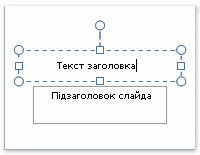Ви можете додати текст до PowerPoint слайда або зразка слайдів, вставивши текстове поле та ввівши в нього текст. Потім ви можете відформатувати текст, виділивши текст або все поле. Крім того, можна додавати текст до покажчиків місця заповнення та фігур.
Виберіть заголовок розділу нижче, щоб відкрити його й переглянути докладні вказівки.
-
Відкрийте слайд, до якого потрібно додати поле.
-
На стрічці перейдіть на вкладку Вставлення та виберіть
-
На слайді клацніть і перетягніть вказівник миші, щоб накреслити текстове поле в потрібному розташуванні та розмірі.
Щоб додати текст до покажчика місця заповнення тексту на слайді, виконайте такі дії.
-
Клацніть усередині покажчика місця заповнення, а потім введіть або вставте текст.
Примітка.: Якщо розмір тексту перевищує розмір покажчика місця заповнення, PowerPoint поступово зменшує розмір шрифту та міжрядковий інтервал під час введення тексту.
Нижче пунктирна межа позначає покажчик місця заповнення, який містить текст заголовка для слайда.
-
Щоб додати текст до текстового поля, яке будь-хто може редагувати, у звичайному поданні клацніть усередині текстового поля, а потім введіть або вставте текст.
-
Щоб додати текст до постійного й недоступного для редагування текстового поля, у поданні зразок слайдів клацніть усередині текстового поля, а потім введіть або вставте текст.
Використовуйте текстові полі, щоб розмістити текст будь-де на слайді, як-от за межами покажчика місця заповнення тексту. Наприклад, щоб додати підпис до зображення, створіть текстове поле та розмістіть його поруч із зображенням.
Примітка.: Якщо додати текстове поле у звичайному поданні, будь-хто зможе редагувати текст. Коли ви додаєте текстове поле в поданні зразка слайдів, текст, доданий до нього, стане постійним і не можна буде редагувати за межами зразка слайдів.
Фігури, як-от квадрати, кола, виноски та фігурні стрілки, можуть містити текст. Коли ви вводите текст у фігурі, текст прикріпляється до фігури та переміщається й обертається разом із нею.
-
Щоб додати текст, який стане частиною фігури, виберіть фігуру, а потім введіть або вставте текст.
Текстове поле зручно використовувати, якщо потрібно додати текст до фігури, але ви не хочете прикріпляти текст до фігури. До тексту в текстовому полі можна додати межу, заливку, тінь або об’ємний (3-D) ефект.
-
Щоб додати текст, який переміщається незалежно від фігури, додайте текстове поле, а потім введіть або вставте текст.
Додавання текстового поля
-
На вкладці Вставлення в групі Текст натисніть кнопку Текстове поле.
Примітка.: Якщо використовується східноазійська мова, у розкривному меню Текстове поле виберіть вирівнювання По горизонталі або По вертикалі.
-
Клацніть слайд, а потім перетягніть вказівник, щоб накреслити текстове поле.
-
Примітки.: У поданні зразка слайдів використання покажчика місця заповнення тексту та текстового поля відрізняється.
-
Додайте покажчик місця заповнення тексту в поданні зразка слайдів, щоб запропонувати користувачам свого шаблону заміняти текст запрошення на текст, який більше відповідає їхнім потребам. (Зазвичай спеціальний текст запрошення в покажчику місця заповнення тексту зникає, коли ви починаєте вводити свій текст.) Відомості про те, як це зробити, див.
-
Додайте текстове поле в поданні зразка слайдів, якщо потрібно ввести постійний вміст, тобто текст, який не можна редагувати.
Якщо додати текстове поле у звичайному поданні, будь-хто зможе редагувати текст.
Див. також
Додавання, перевпорядкування та видалення слайдів